Xin chào bạn. Với nhu cầu đăng ký tài khoản PayPal hiện nay ngày càng phổ biến để thực hiện các giao dịch thanh toán quốc tế. Và đối với các bạn tham gia kiếm tiền online (MMO) thì không thể thiếu tài khoản PayPal để nhận tiền, chuyển tiền hoặc thực hiện các giao dịch quốc tế.
Paypal là gì?
PayPal là 1 cổng thanh toán trực tuyến nổi tiếng và phổ biến trên thế giới nhằm hỗ trợ thanh toán, giao dịch qua mạng Internet được an toàn và thuận tiện. Hiện nay có rất nhiều website cho phép thanh toán trực tuyến thông qua tài khoản Pay Pal để thực hiện các giao dịch online. PayPal sẽ là cầu nối trung gian giúp liên kết đến số tiền bạn có trong các tài khoản ngân hàng (Bank Account), thẻ tín dụng (Credit Card), thẻ ghi nợ (Debit Card),… để tiến hành các giao dịch online.
Giúp việc mua hàng, thanh toán và nhận tiền giữa các quốc gia trở nên thuận tiện và ngày càng được sử dụng phổ biến trên toàn thế giới.
PayPal đã được ra đời vào tháng 12 năm 1998 với tên ban đầu là Confinity, một công ty phát triển phần mềm bảo mật cho các thiết bị cầm tay được thành lập bởi Max Levchin, Peter Thiel, Luke Nosek và Ken Howery. Được phát triển và thành lập như một dịch vụ chuyển tiền tại Confinity vào năm 1999, được tài trợ bởi John Malloy từ BlueRun Ventures.
Paypal hiện được quản lý dưới quyền điều hành của công ty Ebay có trụ sở chính tại bang California của Mỹ.
Paypal luôn hướng tới mục tiêu: An toàn & tiện lợi. Hiện sau hơn 20 năm hoạt động, nền tảng thanh toán này được sử dụng và tín nhiệm hàng trăm triệu cá nhân & doanh nghiệp.
Paypal hiện tại đã đạt 250 triệu active users vào 2018 & lưu lượng giao dịch gần 150 tỉ USD.
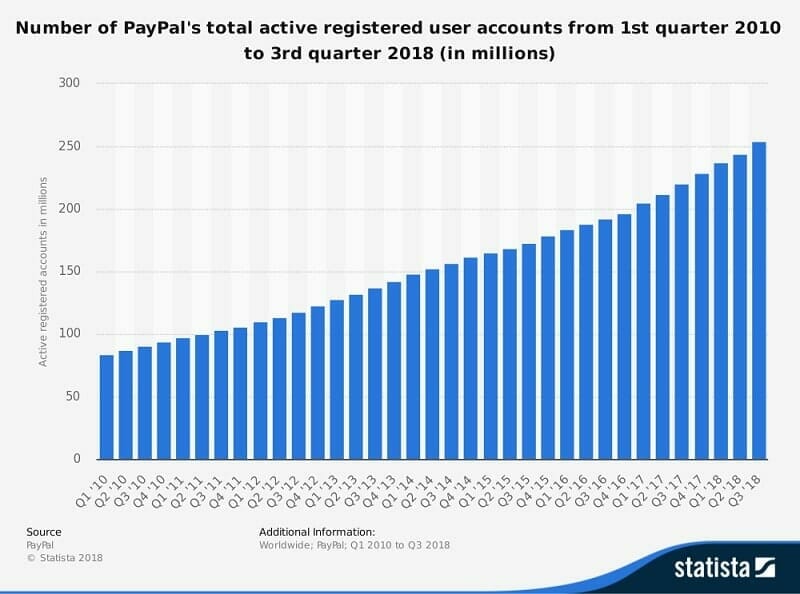
Vậy sử dụng Paypal có những ưu điểm gì trong việc thanh toán toàn cầu và tính thanh khoản của nó có tiện dụng không? Chúng ta cùng tiếp tục tìm hiểu.
Ưu điểm khi sử dụng Paypal
Các ưu điểm nổi trội của Paypal phải kể đến như:
Thanh toán nhanh chóng, tiện lợi
Bạn dễ dàng hình dung Paypal như những loại ví điện tử đang làm mưa làm gió ở thị trường Việt Nam thời gian qua (như Momo, Airpay, Zalopay…) nhưng được sử dụng ở thị trường quốc tế.
Khi mua sắm online trên các website nước ngoài, bạn chỉ cần chọn Pay with Paypal, sẽ có thể dùng Paypal để thanh toán nhanh gọn.
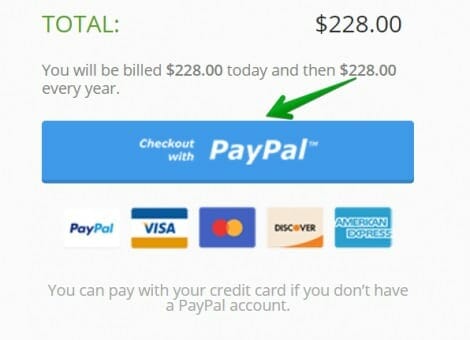
Nhận & chuyển tiền miễn phí
Giữa các tài khoản cá nhân (bạn bè, người thân cận) với nhau, Paypal cho phép bạn chuyển và nhận tiền không tính phí.
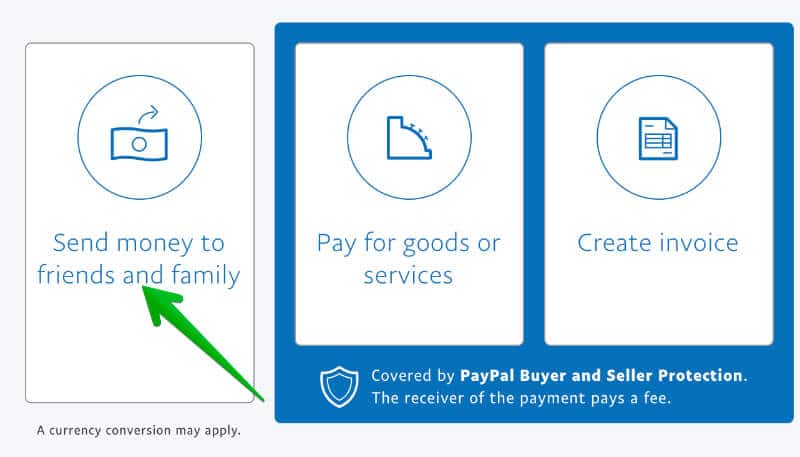
Mạng lưới rộng khắp
Gần 80% các website mua sắm trực tuyến nước ngoài đều tích hợp cổng thanh toán Paypal, bạn dễ dàng bắt gặp các biểu tượng hỗ trợ từ họ.
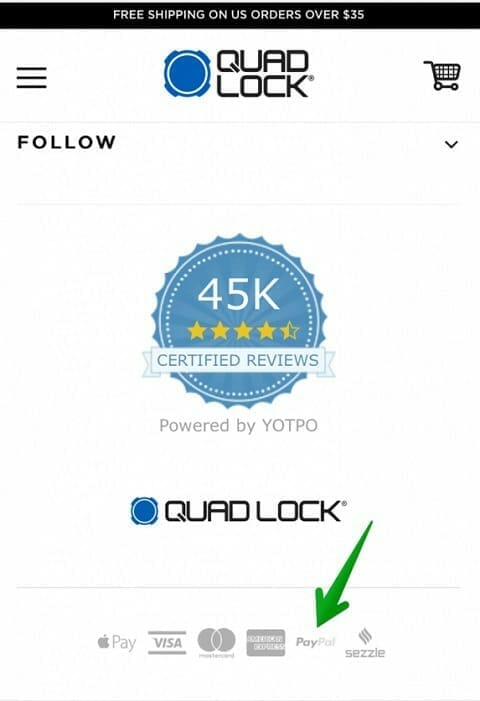
Theo thống kê, có gần 90% các store kinh doanh online trên nền tảng Shopify sử dụng Paypal như cổng thanh toán chính cho khách hàng trên toàn thế giới.
Nhược điểm của Paypal
Nhưng không có gì là hoàn hảo, Paypal vẫn có 1 số nhược điểm riêng, mình sẽ liệt kê ngay bên dưới:
- Phí giao dịch cao: Nếu bạn bán hàng hoặc gửi tiền theo mục đích thương mại, phí cho toàn bộ giao dịch là 4,4% + $0.3. (Chẳng hạn gửi $100 sẽ mất $4.7)
- Phí rút tiền cao: Để rút tiền từ Paypal về ngân hàng Việt Nam thì phí là 60k cho một lần rút. Ngoài ra còn bị chênh lệch tỉ giá USD, thường thấp hơn 800đ so với giá USD thị trường. Số tiền rút tối thiểu là $10.
- Bị khóa tài khoản: Ở Việt Nam, rất nhiều người dùng Paypal để rửa tiền, nhận tiền từ những phương pháp cheat, gian lận nên tài khoản Paypal từ Việt Nam bị kiểm soát rất chặt, dễ bị giới hạn hoặc khóa tài khoản.
Chuẩn bị đăng ký tài khoản PayPal
Để đăng ký, tạo tài khoản PayPal, bạn cần chuẩn bị những thứ sau:
- 01 địa chỉ email đang hoạt động. Mình thường dùng địa chỉ Gmail cho tiện lợi.
- 01 thẻ Visa/ MasterCard có ít nhất 2$ trong tài khoản để verify xác thực tài khoản.
- CMTND/ thẻ căn cước/ hộ chiếu hoặc giấy phép lái xe của bạn.
- 01 số điện thoại cá nhân.
Nếu chưa có thẻ Visa bạn có thể đăng ký làm một thẻ tín dụng quốc tế của VPBank tại: Hướng dẫn mở thẻ tín dụng VPBank Online nhận nhiều ưu đãi
Khi bạn đăng ký thành công tài khoản PayPal, bạn có thể cần phải xác nhận số điện thoại, email và bắt buộc xác thực thẻ Visa/MasterCard. Riêng với thẻ Visa, mục đích của việc xác nhận là giúp bạn nhận và chuyển tiền >500$ trở lên, nếu chưa xác nhận thì bạn chỉ được giao dịch ở mức dưới 500$. Điều quan trong nhất đó là PayPal rất dễ limited (khóa tài khoản). Vì thế mình khuyên bạn nên xác nhận Visa để tránh các rắc rối sau này.
Hướng dẫn đăng ký tài khoản PayPal
Hiện nay, PayPal đã cập nhật giao diện mới, đơn giản hơn, chuyên nghiệp hơn, thân thiện với người dùng.
Để giúp các bạn có thể tạo và xác minh tài khoản PayPal một cách dễ dàng, mình sẽ hướng dẫn bạn cách đăng ký PayPal.
Dưới đây là các bước tạo tài khoản PayPal:
Bước 1: Bạn truy cập trang chủ PayPal và nhấn vào Sign Up hoặc Sign Up Now.
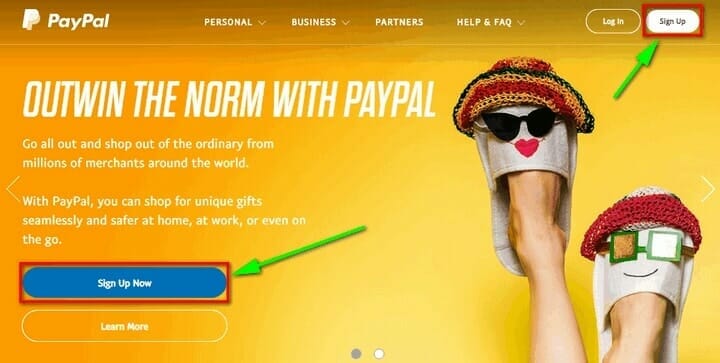
Bước 2: Bạn lựa chọn Buy with PayPal, nhấn nút Get Started để tiếp tục.
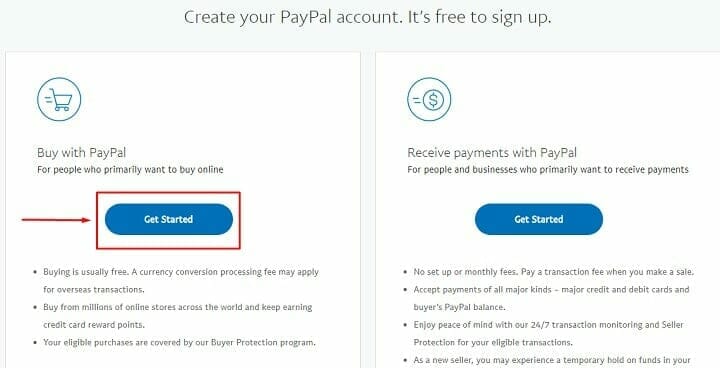
Có 2 loại tài khoản PayPal:
- Buy with PayPal và Receive payments with PayPal Buy with PayPal: loại tài khoản thông dụng nhất, dùng cho những tài khoản cá nhân. Tuy nhiên, nó vẫn có thể nhận tiền và chuyển tiền được nhé.
- Receive payments with PayPal: Dùng cho các công ty, tổ chức, tập thể, cá nhân kinh doanh bất kỳ một mặt hàng (hợp pháp) nào. Nếu bạn giao dịch với số tiền lớn có thể dùng cái này. Tuy nhiên nếu bạn kiếm tiền online qui mô nhỏ thì không cần thiết dùng cái này vì theo mình biết nó tính phí thì phải.
Bước 3: Khai báo thông tin cá nhân gồm: thông tin quốc gia (PayPal tự dò địa chỉ đăng ký từ Việt Nam và chọn sẵn), địa chỉ email, mật khẩu, họ và tên.
Sau đó nhấn Next.
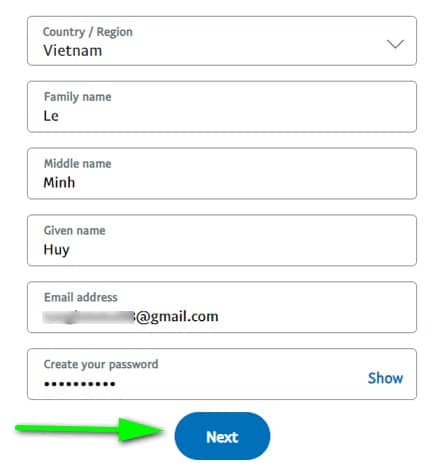
Lưu ý: Mật khẩu gồm ít nhất 8 kí tự trong đó có ít nhất 1 kí tự đặc biệt %, &, $, #. Bạn nhớ lưu lại mật khẩu kẻo quên nhé!
Trong đó:
- Family name: họ của bạn.
- Middle name: tên đệm, tên lót của bạn.
- Given name: tên của bạn.
Bước 4: Bạn điền đầy đủ và chính xác các thông tin cá nhân của mình gồm: tên, địa chỉ, số điện thoại.
Tham khảo cách điền thông tin của mình nhé.
Sau đó, bạn chọn đồng ý với các điều kiện sử dụng rồi nhấn Agree and create account.
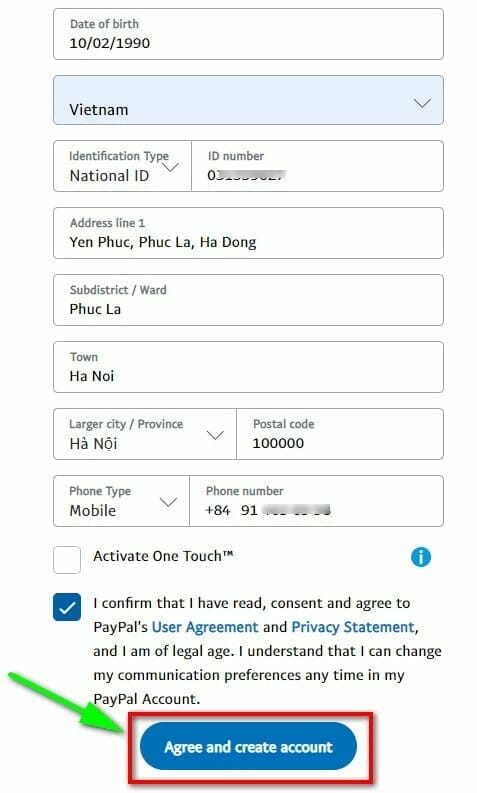
Trong đó:
- Ngày tháng năm sinh: nhập theo dạng tháng/ngày/năm (MM/DD/YYYY)
- Natiton ID: số CMTND của bạn. bạn có thể chọn GPLX hoặc Passport và điền số tương ứng.
- Địa chỉ: địa chỉ nơi bạn đang sống. (phường/xã, thị trấn, quận huyện, thành phố)
- Mã Zip Code: mã bưu chính của tỉnh/thành nơi bạn đang sống. Gồm 6 chữ số. Bạn xem tại: Mã bưu chính (ZipCode) Việt Nam mới nhất
- Mobile: số điện thoại bạn sử dụng dạng +84xxxxxxxxx.
Bước 5: Thêm thẻ Visa/ MasterCard của bạn vào (nếu có).
Liên kết tài khoản PayPal với 1 thẻ thanh toán quốc tế Visa hoặc thẻ MasterCard mà bạn có bằng cách nhấp vào Add a card to start using your PayPal account.
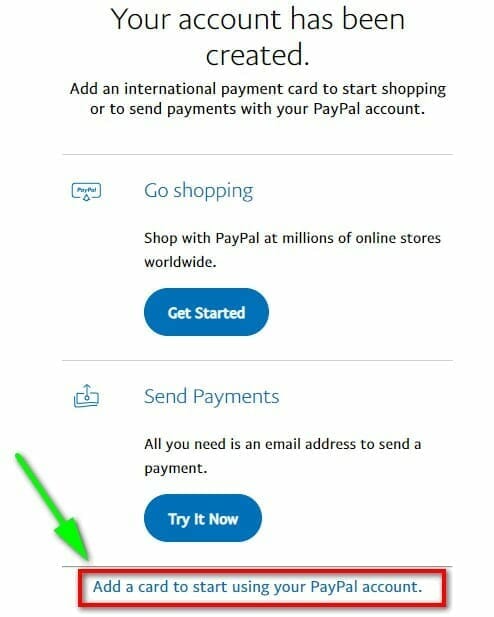
Nếu điền đầy đủ thông tin thẻ thì mới có thể sử dụng tài khoản ngay lập tức.
Thông tin thẻ bao gồm:
- 16 số ở mặt trước của thẻ.
- Tháng & năm hết hạn của thẻ.
- 3 số CSC ở mặt sau của thẻ.
CHÚ Ý: 3 thông tin này cần được bảo mật và bạn không được cung cấp cho bất cứ ai, vì có 3 thông tin này họ có thể tiêu tiền trong thẻ của bạn.
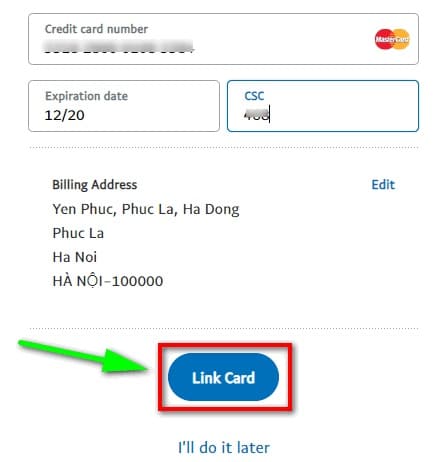
Sau khi điền, bạn nhấn Link Card hoặc có thể bỏ qua làm sau I’ll do it later.
Thẻ của bạn đã được add vào tài khoản PayPal. (lúc này PayPal vẫn chưa trừ tiền, bước xác thực bên dưới thì PayPal mới trừ tiền nhé)
Lưu ý:
- PayPal cho phép bạn add các loại thẻ thanh toán quốc tế: Prepaid (trả trước), Debit (ghi nợ) hay Credit (tín dụng). Bạn có thể thêm 1 trong 4 loại thẻ Visa, MasterCard, American Express, Discover đều được cả. Các ngân hàng hay được sử dụng là Techcombank, ACB, Đông Á, Eximbank, Vietcombank.
- Các loại thẻ ATM nội địa không dùng được với PayPal.
- Thông trên thẻ bao gồm 16 chữ số mã thẻ, ngày hết hạn (theo dạng 12/2012, nếu thẻ có 2 ngày thì bạn xem ở ngày gần nhất), 3 chữ số bảo mật (CSC, riêng thẻ American Express là 4 số) và tên chủ thẻ.
- Tên chủ thẻ phải trùng với tên với tên tài khoản của PayPal.
Bước 6: Bạn đăng nhập vào PayPal, tại giao diện sẽ hiển thị yêu cầu bạn xác nhận địa chỉ email.
Sau khi liên kết thẻ với tài khoản PayPal, quá trình đăng ký của bạn coi như đã hoàn tất.
Bạn click vào Confirm Your Email Address
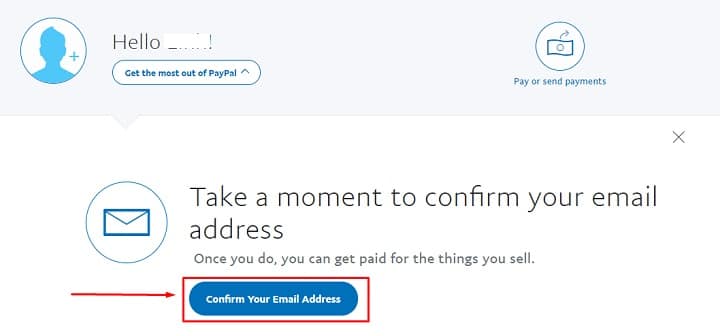
Nhấn Yes, this is my email
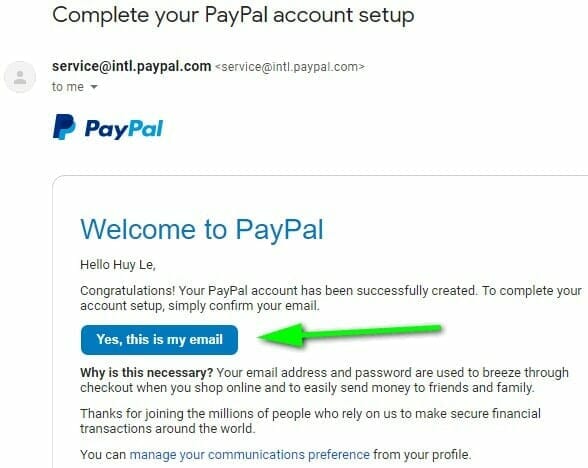
Hoặc, PayPal sẽ gửi cho bạn 1 email thông báo Active Your PayPal Account, bạn mở email và click vào Click to active your account
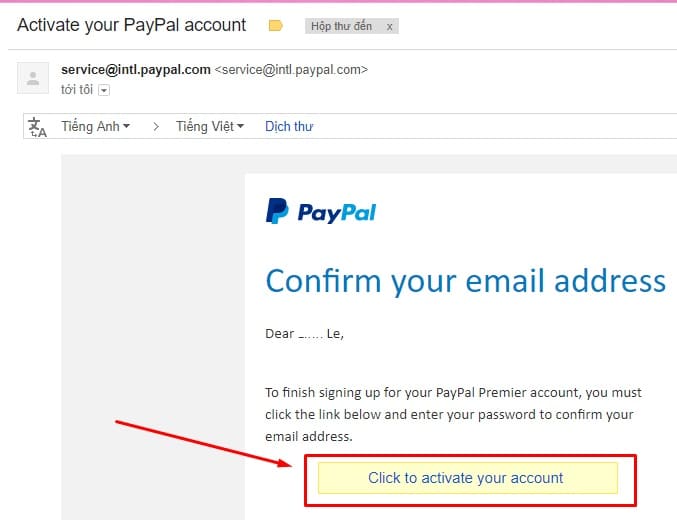
Bạn nhập password mà bạn đã lựa chọn ở để xác nhận email chính chủ nhé.
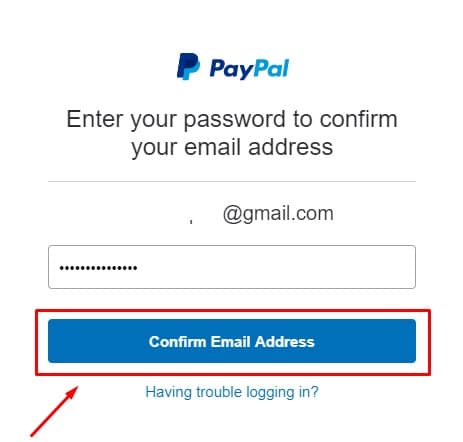
Nhấn Confirm Email Address. Bạn cần phải xác thực số điện thoại.
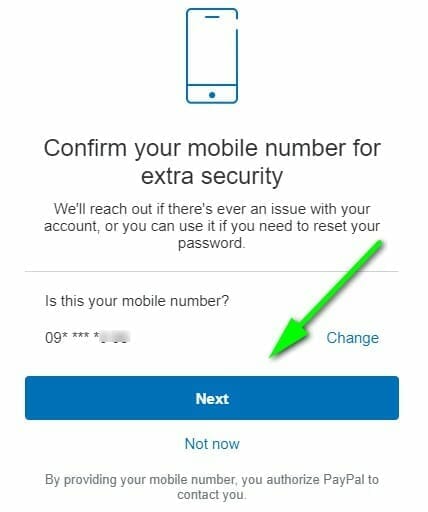
Tin nhắn chứa mã số được gửi tới điện thoại của bạn. Bạn nhập mã số rồi nhấn Continue
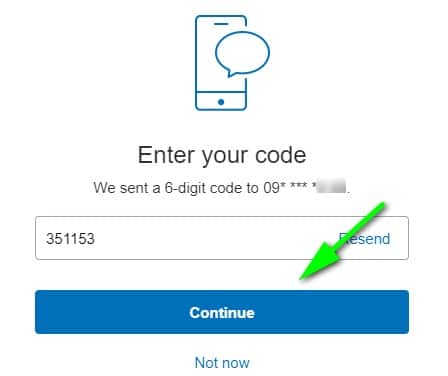
Quá trình đăng ký và xác nhận đã thành công, PayPal sẽ đưa bạn về trang My Account. Như vậy là kết thúc quá trình đăng ký tài khoản Pay Pal rồi nhé.
Hướng dẫn xác thực verify tài khoản PayPal
Sau khi đã đăng ký tài khoản PayPal thành công, để tài khoản có thể hoạt động ổn định, không bị giới hạn tiền và dễ dàng khi thanh toán, bạn cần xác thực thẻ Visa của bạn với Pay Pal.
Đối với các thanh toán chấp nhận PayPal, bạn chỉ cần đăng nhập Pay Pal và thanh toán, tiền sẽ tự trừ vào thẻ của bạn, chứ không cần điền thông tin thẻ.
Đối với các tài khoản PayPal ở Việt Nam, nếu bạn không verify tài khoản của bạn sẽ bị khóa sau khi dùng 1 vài tuần.
Sau khi đăng nhập, bạn chọn nút Wallet, hoặc kéo xuống phía dưới chọn mục Bank accounts and cards => nhấn vào thẻ Visa/ MasterCard bạn muốn xác thực.
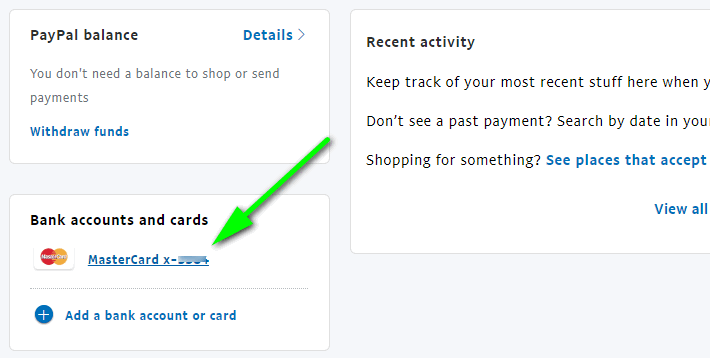
Nhấn Confirm your card
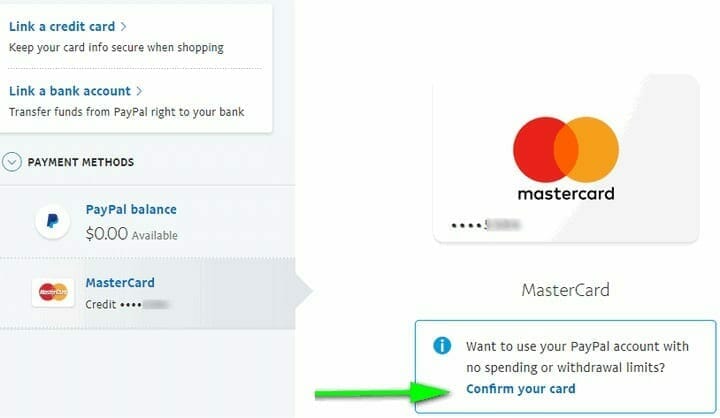
PayPal hướng dẫn bạn thực hiện 2 bước:
- Yêu cầu mã code, sau khi bạn yêu cầu thì PP sẽ tự động trừ $1.95 ~ 50k vào tài khoản thẻ của bạn. Sau khi xác thực thẻ thành công, họ sẽ hoàn trả lại số tiền đó vào tài khoản thẻ của bạn.
- Điền mã code để xác thực thành công.
Nhấn Get a Code
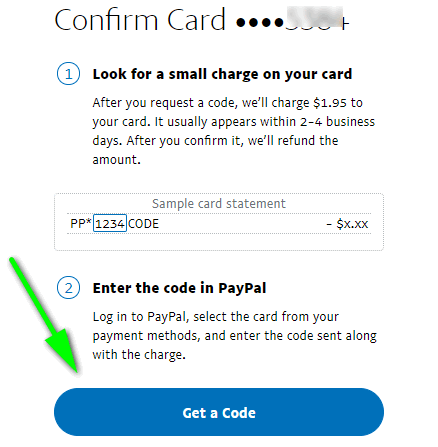
Mã code gồm 4 chữ số 4-digit code. Mình sẽ chỉ cho bạn 4 mã số này lấy ở đâu ở phía dưới.
Mã 4-digit code để xác thực PayPal lấy ở đâu?
Mã PIN 4 chữ số dùng để verify PayPal được gửi dưới dạng:
PayPal*1234 CODE hoặc PP*1234 CODE
4 cách giúp bạn tìm được mã PIN
- Tin nhắn của ngân hàng gửi về – bạn phải đăng ký dịch vụ SMS Banking của ngân hàng mới nhận được tin nhắn thông báo về tài khoản
- Bạn tìm trong phần lịch sử thanh toán của ngân hàng điện tử – bạn phải đăng ký dịch vụ Internet Banking của ngân hàng mới có thể truy cập được. Hãy kiểm tra Internet Banking để lấy mã.
- Bạn gọi trực tiếp lên số điện thoại hỗ trợ của ngân hàng, cung cấp các thông tin cần thiết, nhân viên ngân hàng sẽ đọc 4 mã code này cho bạn.
- Kiểm tra trong phần mô tả hóa đơn giao dịch.
Chú ý: mã xác nhận nằm trong phần mô tả giao dịch.
Nếu bạn không đăng ký Internet Banking hoặc thông báo nhận được không có mã, hãy gọi điện lên tổng đài của ngân hàng phát hành thẻ và hỏi mã số xác nhận PayPal, họ sẽ cung cấp cho bạn.
Trường hợp này hay xảy ra với VCB, bạn cần gọi điện lên hỏi mới biết mã số.
Số tổng đài hỗ trợ 24/7 in ngay trên thẻ, bạn có thể gọi điện bất cứ lúc nào.
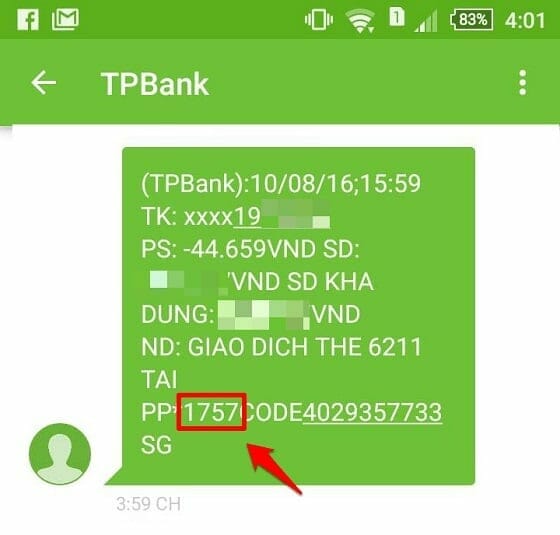

OK, sau khi đã có 4 số này rồi, tiếp tục bạn chọn Enter the code to confirm your card
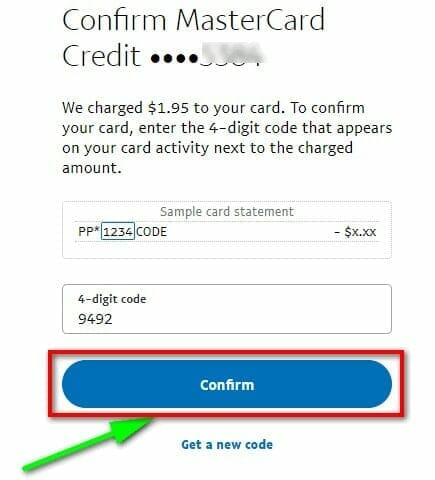
Điền 4 số digit-code và nhấn Confirm.
Thông báo Card đã được confirmed.
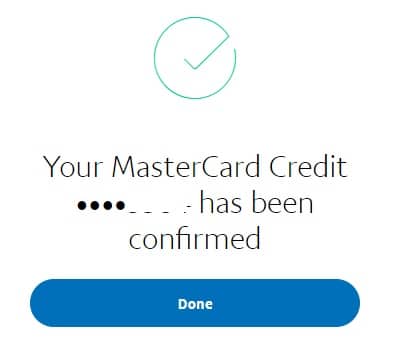
Như vậy là bạn đã verify tài khoản PayPal thành công.
Từ giờ khi thanh toán giao dịch quốc tế, bạn chỉ cần chọn phương thức thanh toán là PayPal
Sử dụng Paypal có an toàn không?
Nếu bạn không sử dụng Paypal cho một mục đích đen tối nào mà chỉ sử dụng như một cổng thanh toán để mua hàng online quốc tế hay nhận tiền từ các network uy tín khi kiếm tiền online thì Paypal cực kì an toàn trong việc chuyển & nhận tiền của bạn.
Bảo mật tài khoản?
Bạn đang phân vân sử dụng Paypal có an toàn với số tiền của bạn hay không?
Câu trả lời là Paypal có hàng trăm triệu người dùng, và chưa ai có thể phàn nàn về cơ chế bảo mật tài khoản của họ.
Paypal yêu cầu bạn tạo 1 mật khẩu đủ điều kiện, bao gồm chữ, số & ký tự đặc biệt. Ngoài ra khi đăng ký, bạn còn được yêu cầu 2 câu hỏi bảo mật cùng mã PIN dùng để cung cấp khi nhờ hỗ trợ.
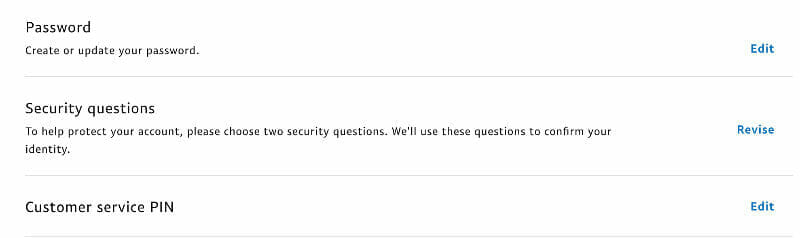
Giao dịch an toàn, support tốt
Mình biết có rất nhiều người muốn có nỗi lo mua hàng trên các trang web nước ngoài nhưng sợ thanh toán xong mà hàng lại không nhận được.
Paypal có chế độ hỗ trợ Buyers (người mua hàng như bạn) cực kì tốt. Nếu người bán không gửi hàng cho bạn, bạn có thể mở Dispute trong Resolution Center để khiếu nại, và tiền của bạn sẽ được an toàn.
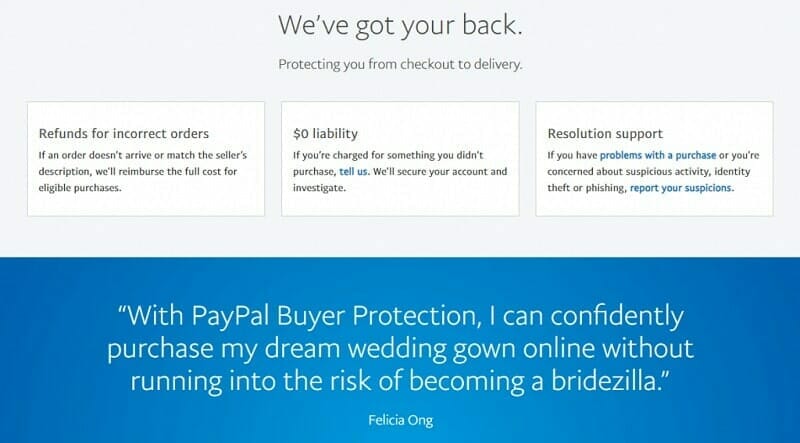
Chế độ hỗ trợ của Paypal có thể nói là rất tốt, phản hồi nhanh, Hiện tại đã có đội ngũ support riêng bằng tiếng Việt. Nếu có vấn đề gì quan trọng bạn có thể gọi điện & yêu cầu support bằng Vietnamese.
Sử dụng Paypal có mất phí không?
Các cổng thanh toán đều có chế độ miễn phí & mất phí, không có cổng thanh toán nào miễn phí hoàn toàn cả. Cụ thể như sau:
Chuyển tiền Paypal cá nhân
Nếu bạn dùng Paypal để chuyển & nhận tiền cá nhân, bạn bè gửi cho nhau, người thân trong gia đình gửi cho nhau thì Paypal luôn có hỗ trợ hình thức Send to a friend.
Với tùy chọn này, bạn sẽ được miễn phí. Tuy nhiên hãy chỉ gửi cho những người mà bạn tin cậy.
Trong một số trường hợp nếu Paypal ghi nhận được địa chỉ email Paypal mà bạn gửi đến có dấu hiệu bất thường, lạm dụng gửi tiền chế độ bạn bè để không mất phí nhưng mục đích sử dụng lại là bán hàng thì tài khoản của bạn và của người nhận đều dễ bị gắn cờ hoặc khóa 180 ngày.
Sử dụng Paypal để thanh toán
Nếu bạn mua hàng online trên các website, click vào các nút thanh toán mua hàng hoặc khi gửi tiền từ trang chủ Paypal với chế độ Pay for Items/Service, Paypal sẽ thanh toán phí giao dịch là 4.4% + $0.3
Tuy nhiên phí này sẽ tính cho người bán, chứ không phải tính cho bạn, nên hãy cứ an tâm.
Nhận thanh toán bằng Paypal
Nếu bạn bán hàng, gắn nút thanh toán Paypal hoặc ai đó gửi tiền cho bạn với hình thức thanh toán, Paypal sẽ trừ bạn 4.4% + $0.3
Rút tiền về ngân hàng Việt Nam
Một khoản phí nữa bạn phải trả khi sử dụng Paypal là phí rút tiền về ngân hàng Việt Nam
- 60.000đ cho 1 lần rút
- Tỉ lệ chuyển đổi USD/VND thấp hơn thị trường.
Ví dụ mình rút $500 thì chỉ được chừng này:
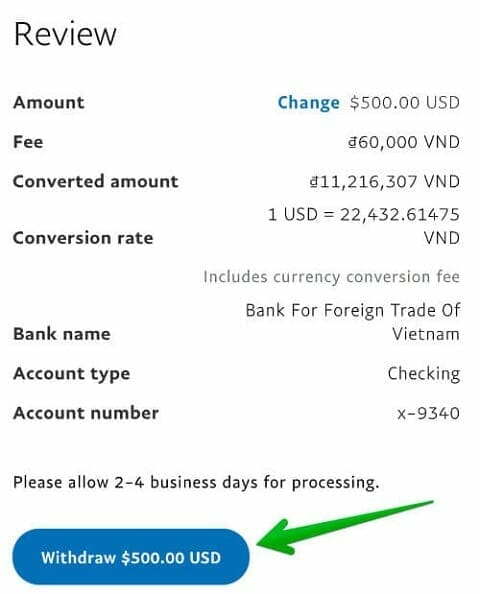
Chi phí không nhỏ và tỷ giá khi rút về tài khoản Việt Nam khá thấp nên bạn cần cân nhắc rút một lần nhiều để tránh chịu tiền phí cao do rút nhiều lần lẻ tẻ.
Đăng ký Paypal có cần thẻ VISA?
Để đăng ký tài khoản Paypal thì bạn chỉ cần trên 18 tuổi và có địa chỉ email.
Nhưng để sử dụng được tài khoản Paypal cho các mục đích mà mình nhắc đến xuyên suốt từ đầu bài thì bạn cần liên kết tài khoản Paypal đó với thẻ VISA.
Với thẻ VISA, bạn chỉ cần ra ngân hàng làm, mình khuyến nghị làm ACB thông thường sẽ có thẻ ngay. Hoặc bạn làm thẻ VISA Vietcombank cũng được.
Một số ngân hàng hiện nay chỉ mất khoảng 15-30p là xong thủ tục và giao bạn thẻ VISA ngay lập tức để bạn về liên kết với tài khoản Paypal.
Điều kiện mở thẻ VISA:
- Bạn ra ngân hàng, nói là mở thẻ VISA để đăng ký Paypal, chạy quảng cáo Facebook, Google.
- Mang theo CMND hoặc hộ chiếu
- Phí 50k – 100k tùy ngân hàng
- Lưu ý: Chuẩn bị thêm tối thiểu 50k để nộp vào thẻ VISA vừa mở.
Có nên thanh toán Paypal bằng thẻ VISA ảo?
Có nhiều hướng dẫn trên mạng chỉ bạn cách verify liên kết tài khoản Paypal bằng thẻ VISA ảo được mua với giá rẻ trên mạng và không cần các thủ tục ra ngân hàng mở thẻ.
Khi thanh toán thì chỉ cần nạp tiền vào thẻ ảo là có thể sử dụng để thanh toán Paypal như bình thường.
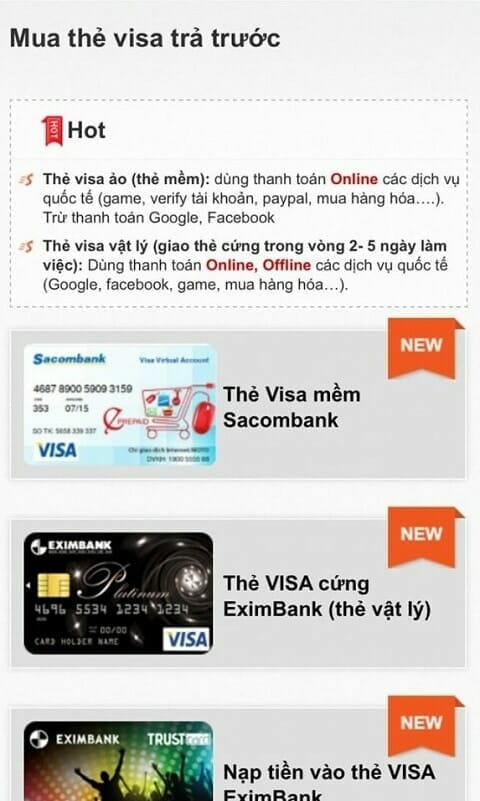
Tuy nhiên mình rất không khuyến khích hình thức này vì đi kèm nhiều rủi ro.
Thẻ ảo được mua trên mạng tại các trang cung cấp số lượng lớn đồng nghĩa mọi thông tin của thẻ không còn là bảo mật.
Khi bạn nạp tiền từ tài khoản nào đó vào thẻ để thanh toán, rủi ro khi số tiền đó bạn chưa sử dụng được đã bị rút mất là có thể xảy ra.
Bên cạnh đó, nhiều trường hợp trong quá trình mới sử dụng hay khi có những giao dịch bất thường, Paypal sẽ yêu cầu bạn cung cấp hình ảnh thẻ cứng và CMND để đối soát. Lúc này bạn không có thẻ cứng từ ngân hàng thì tài khoản Pay pal sẽ bị khóa vĩnh viễn.
Cách thanh toán bằng tài khoản Paypal
Có 2 cách để bạn thanh toán bằng tài khoản Paypal.
Thanh toán bằng số dư Paypal
Khi bạn thực hiện thanh toán trên các trang web mua hàng, nếu số dư trong tài khoản Pay pal của bạn còn đủ, bạn có thể trả với Paypal Balance.
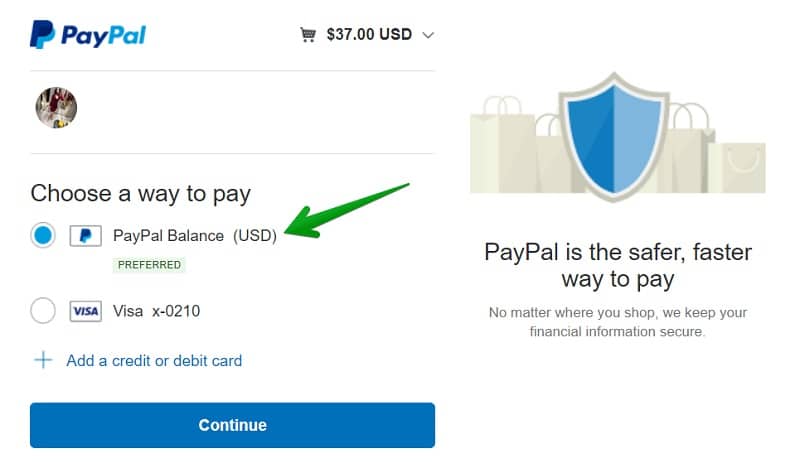
Tự trừ vào VISA của bạn
Nếu số dư trong tài khoản Paypal không có, bạn có thể chọn tùy chọn thanh toán bằng cách charge tiền trực tiếp trong thẻ VISA đã liên kết vào tài khoản Pay pal.
Như vậy để có thể thanh toán bằng cách này thì bắt buộc thẻ VISA của bạn phải còn đủ tiền.
Lúc này hệ thống Paypal sẽ tự trừ luôn, bạn không cần phải nhập lại VISA nữa.
Nạp tiền vào tài khoản Paypal được không?
Không, nạp tiền vào tài khoản Paypal chỉ áp dụng cho người Mỹ, bạn không thể làm nếu như ở Việt Nam.
Tuy nhiên bạn cũng không cần thiết làm điều này bởi nếu bạn thanh toán thì tiền sẽ tự động trừ ở VISA.
còn nếu bạn muốn có số dư trong Paypal Balance thì chỉ có cách đi mua lại của người khác theo tỉ giá mà họ đưa ra trên các cộng đồng.
Nhưng hãy thật cẩn thận, chỉ mua Paypal của những người có uy tín. Vì nếu tiền đó là tiền bẩn (rửa tiền, bất hợp pháp, gian lận) mà có được, tài khoản Pay pal của bạn cũng sẽ bị liên lụy dẫn tới việc khóa tài khoản, truy thu nguồn tiền.
Lời kết
Có thể thấy Paypal có vai trò lớn trong thói quen mua hàng online từ thị trường quốc tế của người Việt hiện nay.
Nhiều ý kiến cho rằng bạn vẫn có thể charge tiền trực tiếp bằng thẻ VISA, tuy nhiên, rủi ro cao và bạn không có sự bảo vệ quyền lợi người mua hàng từ trung gian như Paypal, khả năng lộ thông tin thẻ do phải nhập nhiều lần rất dễ xảy ra.
Theo mình, bạn nên tiến hành đăng ký một tài khoản Paypal và liên kết với thẻ ngân hàng để phục vụ việc mua sắm online hay chuyển & nhận tiền quốc tế trong thời gian tới.
Nếu thông tin trong bài viết này hữu ích với bạn hãy like và chia sẻ với mọi người. Nếu có thắc mắc bất kỳ hãy bình luận tại đây hoặc nhắn tin cho tôi qua page Facebook. Mọi thắc mắc của bạn sẽ được giải quyết.
Nguồn: Tổng hợp từ internet












